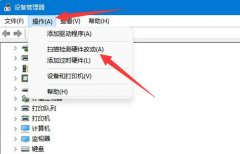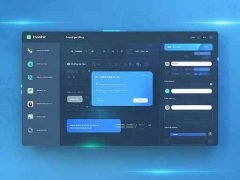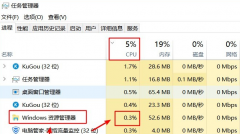如今,打印机成为许多家庭和企业办公环境中不可或缺的设备。很多用户在使用打印机时常常遇到连接问题,尤其是在电脑和打印机之间的通信出现故障时。为何我的电脑无法连接到打印机?本文将深入探讨打印机连接问题的可能原因,并提供一些有效的解决方案,帮助用户快速恢复正常的打印功能。

打印机无法连接的原因各不相同,其中最常见的原因包括网络连接问题、驱动程序故障以及硬件故障。对于使用无线打印机的用户,确保打印机和电脑在同一个Wi-Fi网络下至关重要。如果打印机连接到不同的网络,电脑自然无法找到打印机。在这种情况下,检查路由器的设置以及打印机的网络状态非常重要。
如果使用的是USB连接,确保USB线没有损坏,并且插头插得稳固。有时,尝试更换一下端口或者使用另一条USB线即可解决问题。电脑的设备管理器中可以查看相应的打印机驱动,若发现驱动程序未安装或者出现异常,可能需要重新安装或更新驱动程序。
对于部分打印机用户,软件冲突也是一个潜在的问题。许多厂商会提供专用的管理软件,但若这些软件和操作系统或者其他打印软件不兼容,则可能导致连接失败。检查一下是否有多余的打印机驱动存在于设备中,删除不必要的驱动也许能起到意想不到的效果。
网络防火墙或安全软件有时会阻止打印机和电脑之间的通信。尝试暂时禁用这些安全软件,看看打印机是否能够正常连接。如果发现问题得到解决,记得在安全软件设置中添加信任规则,以保证后续使用的安全性。
在日常使用中,定期检查打印机的维护状态也是尤为重要的。清洁打印头、检查墨盒或纸张是否正确放置、确保打印机没有卡纸等,都是保证打印机正常工作的关键步骤。在进行这些常规检查时,用户往往会发现隐藏的问题,从而预防更多的故障产生。
面对日益增长的打印需求和技术更新,了解市场趋势也是一个重要方面。近年来,许多厂商推出了新型智能打印机,其自带的远程控制和一键打印功能大大便利了用户。如果你的打印需求适应了这些新技术,那就值得考虑进行升级换代,从而提升整体的打印体验。
如有其他疑问,下面是一些常见问题解答,供参考:
1. 如何检查打印机与电脑的连接状态?
你可以在打印机的控制面板上检查网络状态,如果是USB连接,可以查看设备管理器中的打印机状态。
2. 打印机驱动怎么更新?
可以访问打印机制造商的官方网站,下载最新的驱动程序并按照说明进行安装。
3. 无线打印机怎样连接到Wi-Fi?
多数无线打印机都有设置向导,按照说明书的步骤通过打印机面板进行Wi-Fi连接。
4. 如何解决打印机卡纸的问题?
先关闭打印机,轻轻拉出卡住的纸张,确保打印机内无其他纸屑,然后重新启动打印机。
5. 如果打印机仍然不能连接,该怎么办?
可尝试重启打印机和路由器,或者尝试在另一台电脑上连接打印机,排除线路或设备的故障。